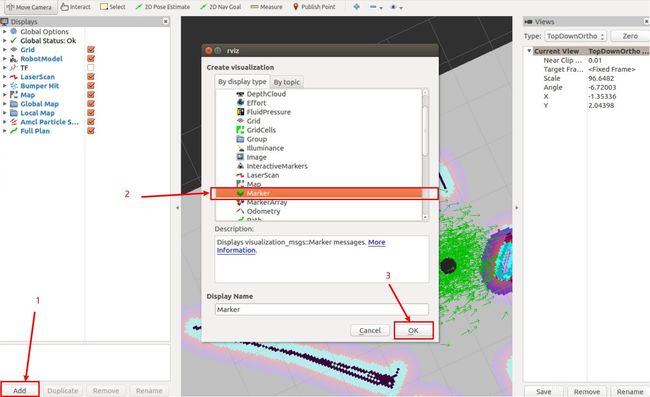RVIZ中利用markers标记历史路径(超详细)
写在前面
最近有道作业题需要将机器人的历史路径显示出来,但是网上很多相关的教程都是搬运了官网的链接,并没有详细的操作流程。。。因此我又花费了很多时间去ros官网上学习marker的用法,学习怎么写publisher和subscriber,最终成功将路径显示了出来。这篇文章是对这个过程的详细的介绍,原理和代码实践部分会分开,因此如果你赶时间只要一个结果的话,把详细的讲解跳过即可。不过我还是推荐看完,毕竟我花了这么多精力来写知其然也要知其所以然。
(我是ROS新手,从作业这一点也应该看出来了XD,有不对的地方欢迎指正)
你应该已经完成了的准备工作
- 已经配置好了ROS工作环境。这一点不用多说,参考ROS wiki。
- 这里我用的是Gazebo仿真环境和RVIZ可视化工具,这两个东西是安装ros时用官网上那个最全的安装包里自带(这里展示的是kinetic版本的安装命令,其他的版本到上面的链接里面找):
$ sudo apt install ros-kinetic-desktop-full
-
已经跟着ROS wiki建立了catkin工作区,我这里的工作区就是wiki上的
~/catkin_ws,如果你的不是在用户根目录下记得在后面执行命令的时候改掉。 -
工作区目录下的
src目录在系统的ROS_PACKAGE_PATH环境变量中,不在的话可以这样设置:
$ export ROS_PACKAGE_PATH=${ROS_PACKAEG_PATH}:${HOME}/catkin_ws/src
写路径显示的执行结点
首先要创建一个package,名为show_path。如果用python倒是不需要,可我这用的是C++:
$ cd ~/catkin_ws/src
$ catkin_create_pkg show_path std_msgs roscpp visualization_msgs tf
源代码
将下面的代码放进一个cpp文件,放在刚建好的package下的src目录下。即~/catkin_ws/src/show_path/src/
#include 源代码详解
下面我分块讲解以下本例中的源代码,方便大家根据需要更改。
#include 引入必要的头文件。ros.h是C++的api;transform_listener.h的引入是为了获取机器人的坐标;Marker.h则是ros的message,本方法的主角。关于Marker的详细介绍参照ROS的Marker参考页。
ros::init(argc, argv, "showpath");
ros::NodeHandle n;
ros::Publisher marker_pub = n.advertise<visualization_msgs::Marker>("visualization_marker", 10);
ros::Rate r(10);
tf::TransformListener listener;
初始化结点,命名为“showpath”,发布话题为“visualization_marker”,频率为10。同时声明tf坐标听者对象listener。
while (!ros::ok()){
r.sleep();
}
等待ros连接
visualization_msgs::Marker points, line_strip;
points.header.frame_id = line_strip.header.frame_id = "/map";
points.header.stamp = line_strip.header.stamp = ros::Time::now();
points.ns = line_strip.ns = "showpath";
points.action = line_strip.action = visualization_msgs::Marker::ADD;
points.pose.orientation.w = line_strip.pose.orientation.w = 1.0;
定义了两个对象并且将它们初始化:
points是点,并不显示,但是是组成线的基本单元。line_strip线,用于标示历史路径。
points.id = 0;
line_strip.id = 1;
前面points和line_strip共用同一个namespace即showpath,这里把两者的id作出区别以免发生冲突。
points.type = visualization_msgs::Marker::POINTS;
line_strip.type = visualization_msgs::Marker::LINE_STRIP;
设置两种Marker的种类。
line_strip.scale.x = 0.05;
line_strip.color.b = 1.0;
line_strip.color.a = 1.0;
设置轨迹的宽度(scale)和颜色(color)。这里设置宽度为0.05, 颜色为蓝色不透明。
tf::StampedTransform transform;
try{
listener.lookupTransform("/map", "/base_footprint",
ros::Time(0), transform);
}
catch (tf::TransformException ex){
ROS_ERROR("%s",ex.what());
ros::Duration(1.0).sleep();
}
在连接的时间内,持续获取/map到/base_footprint的坐标,也就是机器人在地图上的坐标,返回到listener对象中。
x = transform.getOrigin().x();
y = transform.getOrigin().y();
geometry_msgs::Point p;
p.x = x;
p.y = y;
p.z = 0.1;
取出机器人在地图上的坐标,并且记录在点p内。
if (cnt > 1) {line_strip.points.push_back(p);}
else {cnt++;}
将点p加入line_strip内的点队列内。排除掉第一个点,第一个点有可能会初始化到原点,使路径中出现一段不该有的直线。当然,只是我个人遇到的问题,不敢说一定会这这样。
marker_pub.publish(line_strip);
r.sleep();
发布话题以及必要的sleep
后续工作
在刚建立的package里的CMakeList.txt中加入以下两行:
add_executable(showpath src/showpath.cpp)
target_link_libraries(showpath ${catkin_LIBRARIES})
之后就可以开始愉快地make啦。
$ cd ~/catkin_ws
$ catkin_make
最后
$ source devel/setup.bash
准备工作到这里就全部完成,接下来就可以开启仿真环境了。
显示路径
首先还是将turtlebot放进我们的仿真环境。这里就用默认的做个范例:
$ roslaunch turtlebot_gazebo turtlebot_world.launch
之后,启动自动导航,调出地图。
$ roslaunch turtlebot_gazebo amcl_demo.launch
$ roslaunch turtlebot_rviz_launchers view_navigation.launch
在rviz里订阅Marker话题:点击左下角的“add”,在弹出的对话框中选择Marker。
获取坐标需要一定的历史信息,所以可以先让机器人运动一下,再启动showpath节点:
$ rosrun show_path showpath
可能会有这样的报错信息,忽略就好,不影响最终效果(如果有知道为什么请赐教,在此谢过)
![]()
给机器人定个目标位姿,导航过去就可以看到路径用蓝色线条标出来啦。
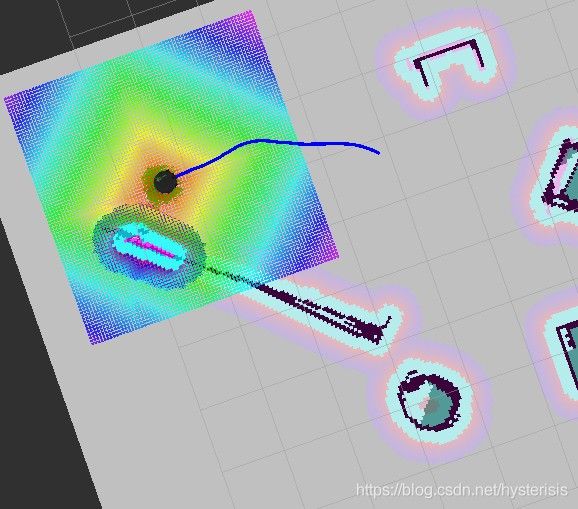
PS:虽然这里是用导航来移动机器人的,但是我们标记历史路径的程序并没有用到导航信息。事实上这里用别的方式去移动机器人,也是可以画出路径的,只是,没有地图的话,这个路径的意义就不是那么明显了。
参考链接
- Marker 基础形状教程
- Marker 点和线教程
- Marker参考页